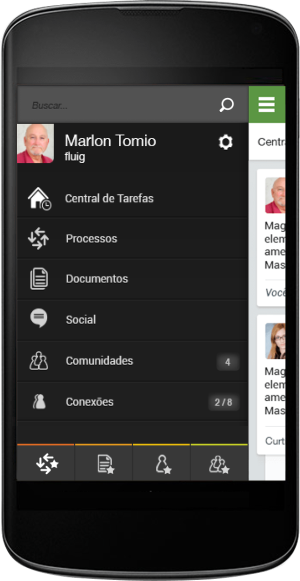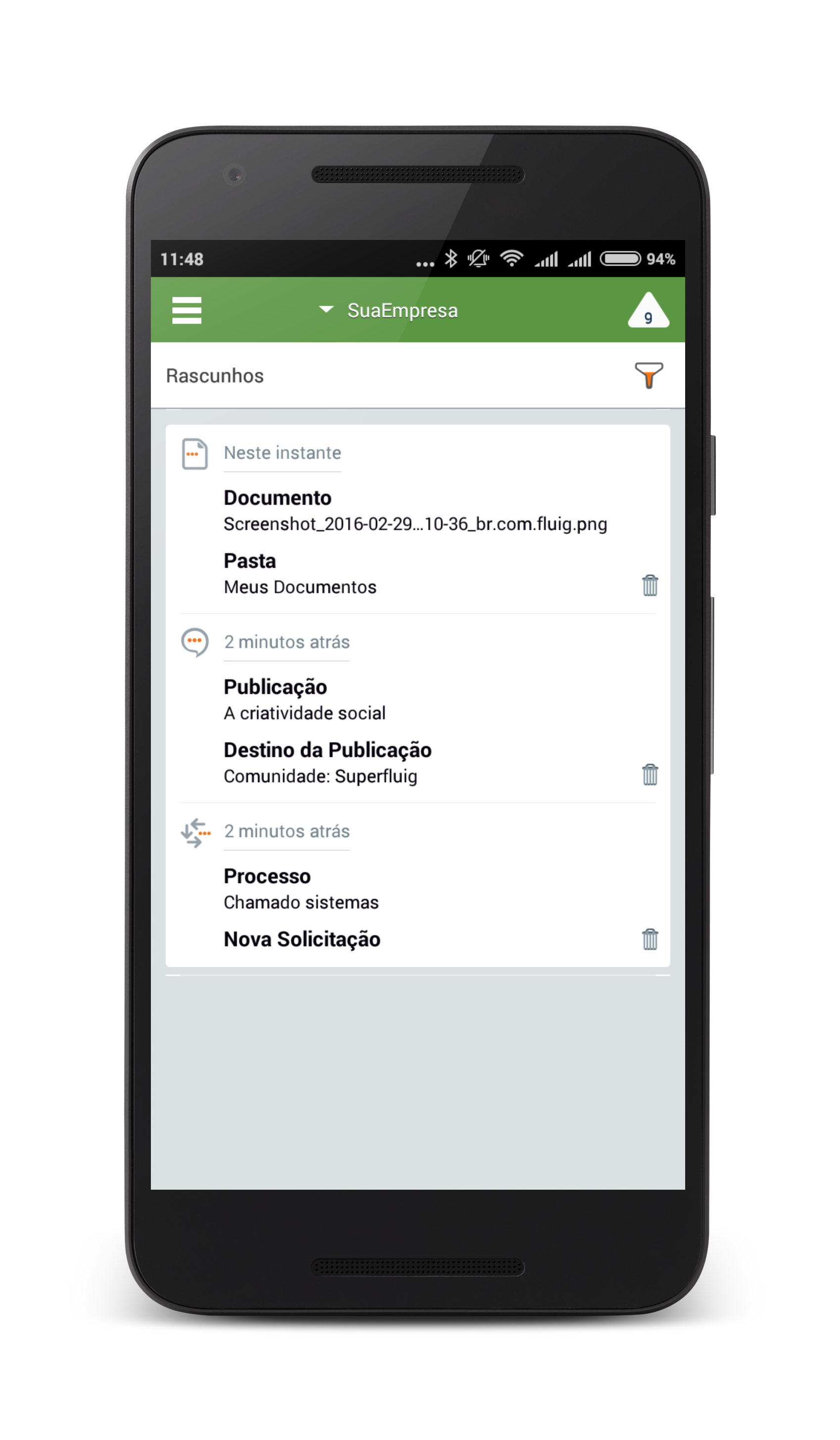Histórico da Página
...
- Participar: Participe (ou deixe de participar) de comunidades da sua rede.
- Documentos: Navegue e visualize os documentos de uma comunidade.
- Artigos: Visualize todos os artigos publicados em uma comunidade, comente e apoie.
- EnquetesFormulários: Responda todas enquetes publicadas em um comunidade.
- Mais Informações: Veja a descrição da comunidade, e seu o número de participantes.
Conhecendo Conexões
Conhecendo Favoritos
Conhecendo Rascunhos
Acessando Comunidades
Para acessar suas comunidades, toque no item Comunidades, disponível no menu principal do aplicativo
Para acessar uma comunidade e visualizar as publicações disponíveis (ou criar novas), toque no nome da comunidade ou na imagem.
É possível buscar comunidades que você participa, ou buscar por todas as comunidades em sua rede. Além de adicionar ou remover comunidades aos seus favoritos.
Conhecendo Conexões
As conexões são compostas por contatos que seu usuário tem relacionamento, essa sessão fica divida entre os contatos que você está seguindo e o contatos que são seus seguidores.
Acessando suas Conexões
Para acessar seus contatos, toque no item Conexões, disponível no menu principal do aplicativo.
Para visualizar suas conexões entre Seguindo e Seguidores, basta tocar no filtro desejado. Para acessar o perfil de uma conexão e visualizar suas publicações e suas informações de perfil, toque no nome do contato ou na sua foto.
Assim como na comunidade, é possível buscar os contatos em sua empresa e adicioná-los nos favoritos.
Seguindo um usuário
Para seguir um usuário, entre no perfil do usuário, acesse o menu contextual do usuário e toque em Seguir
Conhecendo Favoritos
Para facilitar o acesso à processos, documentos, comunidades e contatos, é possível destacá-los como favoritos.
Assim, é possível acessá-lo através de maneira fácil através da barra inferior, sem que seja necessário pesquisar e navegar até o item desejado, conforme mostra a animação abaixo:
Conhecendo Rascunhos
Para acessar seus rascunhos, toque no item Rascunhos, disponível no menu principal do aplicativo.
Os rascunhos foram criados para evitar que o usuário perca informações quando o dispositivo não está mais conectado à internet, ou perdeu a conexão momentaneamente. Desta forma, é possível salvar no dispositivo a ação que estava sendo realizada, para quando a conexão for restabelecida seja possível enviar as informações novamente, evitando retrabalho. É possível armazenar rascunhos de processos, documentos e colaboração:
- Processos: novas solicitações ou movimentação de solicitação (execução de atividades);
- Documentos: publicação de documentos;
- Colaboração: novas publicações e comentários de publicação
Configurando o Fluig Mobile
Através do ícone de Engrenagem no menu principal você pode acessar as configurações do Fluig Mobile, nesta área é possível:
Configurações do aplicativo: Defina a qualidade de imagem, limpe o cache e outras configurações conforme a plataforma que está sendo utilizada.
Configurações de Servidor: No Fluig Mobile você pode inserir diversos servidores e nesse item você pode fazer configurações específicas para cada um deles:
- Chace: Defina a frequência que o Fluig Mobile atualiza as informações;
- Sincronização de Favoritos: Se habilitado, baixa os documentos favoritos de até 5 MB quando o dispositivo estiver em uma rede Wi-Fi.
- Limpar Chace: Limpa o cache daquele servidor.
- Sobre: Veja as informações legais, a política de privacidade e os termos de uso do Fluig Mobile.
- Encerrar Sessão: Desconecta todas os servidores cadastrados e exclui todas as informações pessoais armazenadas no dispositivo.
Configurando o Fluig Mobile
Definindo Qualidade de Imagem
Limpando o Cache
Configurações por ServidorThird Party Trademarks
...